windows怎么看日志 在Win10中查看系统日志的方法
更新时间:2023-12-18 12:50:05作者:xiaoliu
在日常使用Windows 10的过程中,我们经常会遇到一些系统错误或异常情况,而查看系统日志就成为解决问题的重要一环,在Win10中,我们应该如何快速准确地找到并查看系统日志呢?下面将介绍几种简单实用的方法,帮助您轻松应对各种系统日志问题。无论是检查硬件故障、网络连接问题还是应用程序错误,通过查看系统日志,我们可以更好地了解问题的根源,从而采取相应的解决措施。让我们一起来了解一下吧!
步骤如下:
1.在Win10系统里右键开始菜单,选择事件查看器,如下图所示。
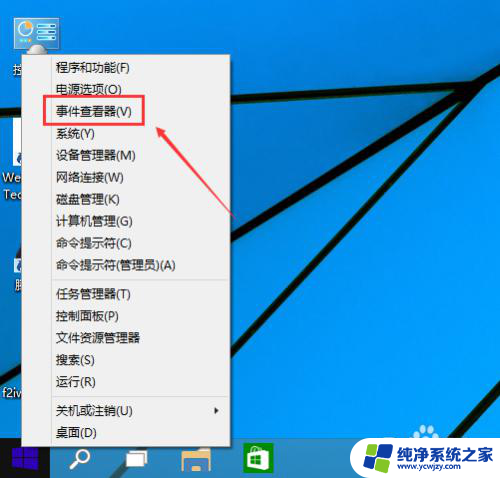
2.在事件查看器里点击Windows日志,如下图所示。
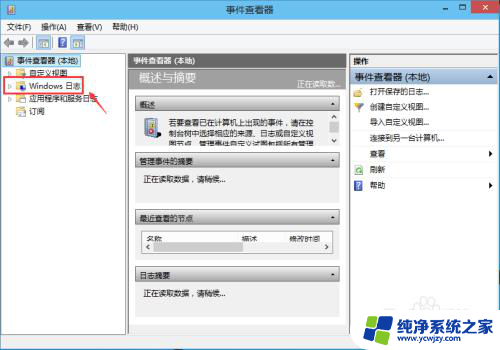
3.在这里可以按分类点击查看日志,在日志查看器的左边有应用程序日志。安全日志,设置日志,系统日志等等,系统错误一般都在系统选项里,应用程序错误在应用程序选项里,如下图所示。
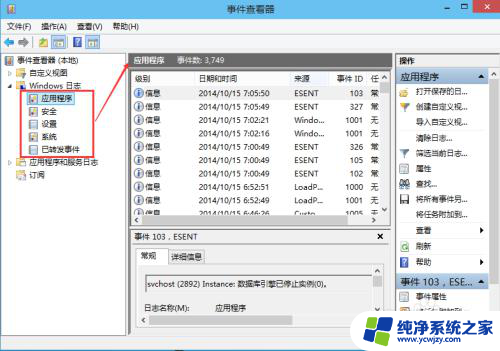
4.可以选择某一条系统日志点击右键,选择事件熟悉查看更详细的内容。如下图所示。
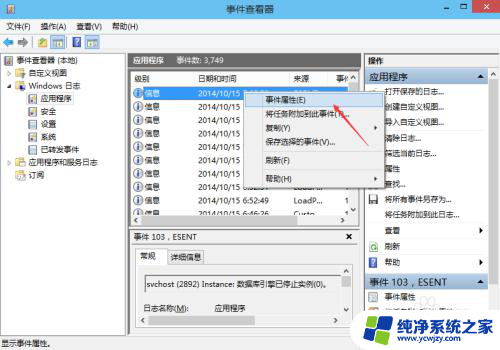
5.在打开的事件属性里,可以查看到详细的信息。点击复制可以把系统日志拷贝出去,如下图所示。
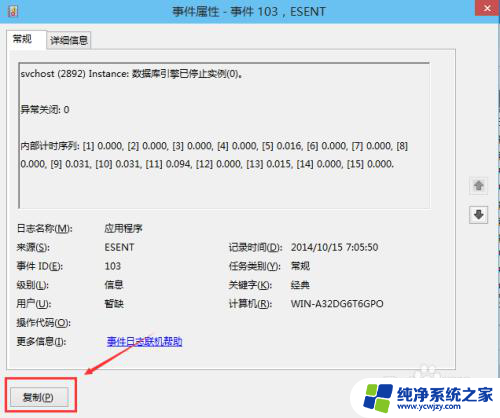
6.在事件查看器的右边栏可以对日志进行快捷键操作,如下图所示。
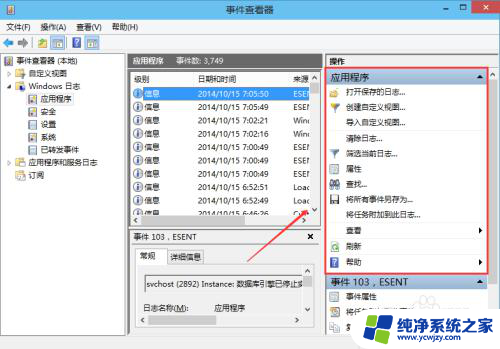
以上就是Windows系统中如何查看日志的全部内容,如果您遇到类似的问题,可以参考本文中介绍的步骤来进行修复,希望这对大家有所帮助。
windows怎么看日志 在Win10中查看系统日志的方法相关教程
- window查看系统日志 windows事件日志在win10中的查看步骤
- win10看系统日志 Win10系统日志查看方法
- windows查看开机日志 win10系统电脑如何查看开关机日志详细步骤
- win10系统日志在哪看 如何查看Win10系统日志
- 查看windows蓝屏日志 Win10蓝屏日志在哪里查看
- win 10 系统日志 Win10系统日志查看方法
- 如何查看win10日志 Win10系统日志查看步骤
- w10查看系统日志 win10事件查看器日志详解
- 查看windows网络日志 win10如何查看网卡事件日志
- windows10错误日志在哪 如何在win10系统下查看程序错误日志
- win10没有文本文档
- windows不能搜索
- 微软正版激活码可以激活几次
- 电脑上宽带连接在哪里
- win10怎么修改时间
- 搜一下录音机
win10系统教程推荐
win10系统推荐